| 일 | 월 | 화 | 수 | 목 | 금 | 토 |
|---|---|---|---|---|---|---|
| 1 | 2 | 3 | ||||
| 4 | 5 | 6 | 7 | 8 | 9 | 10 |
| 11 | 12 | 13 | 14 | 15 | 16 | 17 |
| 18 | 19 | 20 | 21 | 22 | 23 | 24 |
| 25 | 26 | 27 | 28 | 29 | 30 | 31 |
- 자바
- 데이터베이스
- RAISERRR
- ERROR_MESSAGE
- cors
- SSMS
- Newtonsoft.Json
- MSSQL
- ORM
- OUT 파라미터
- C#
- java
- git
- System.Text.Json
- 스프링 시큐리티
- IT
- SQL Server
- SOP
- 프로시저
- JavaScript
- 권한
- .NET 8.0
- SQL Server 구성 관리자
- DB
- IT story
- Exception in thread "main" java.lang.Error
- jpa
- github
- 스프링부트
- springboot
- Today
- Total
its_jh_stroy
[Springboot] vsCode에서 Springboot 프로젝트 만들어 실행하기 본문
어쩌다 보니 vsCode에서 스프링 부트를 공부해야 하는 상황이 오게 되었다.
공부하면서 intellij를 많이 사용할 것 같지만 vsCode의 접근성을 생각해 프로젝트를 실행하는 과정을 기록해 보려 한다.
우선 실습은 Visual Studio Code와 JDK가 설치되어 있다고 가정하고 시작한다.
확장팩 설치
- Extension Pack for Java
- Spring Boot Extension Pack
- Gradle for Java
추가로 필수 항목은 아니지만 어노테이션을 편하게 처리하기 위해 아래 팩도 설치하면 좋다.
- Lombok Annotations Support for VS Code
스프링 부트 프로젝트 생성
- "Ctrl + Shift + p"를 입력하고 Command Palette를 열어준다.
- "Spring Initializr: Generate a Gradle Project"를 검색하여 사용할 버전을 선택한다.
- 만약 Maven에서 개발한다면 "Spring Initializr: Generate a Maven Project"를 선택한다.
- 마지막에 사용할 의존성을 선택하는데 Spring Web 하나만 선택하였다.
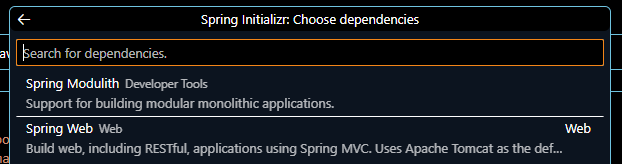
프로젝트 실행하기
SpringBootApplication 어노테이션이 있는 클래스 파일에서 코드를 실행한다.
현재 프로젝트 이름은 'mydemo'이므로 MydemoApplication 클래스에서 실행한다.
만약 "Exception in thread "main" java.lang.Error" 오류가 발생한다면?
위 과정을 수행했음에도 프로젝트를 실행하니 오류가 발생하였다.
Exception in thread "main" java.lang.Error: Unresolved compilation problem:
SpringApplication cannot be resolved
SpringApplication 클래스를 찾을 수 없어 나타나는 오류인데, 프로젝트 생성 후 따로 건드린 부분이 없다.
@SpringBootApplication
public class MydemoApplication {
public static void main(String[] args) {
SpringApplication.run(MydemoApplication.class, args);
}
}
따라서 프로젝트 설정 관련 문제라 판단하고 이것저것 찾아보다가 해결책을 발견했다.
setting.json 파일에 java.home 추가하기
vsCode에서는 setting.json 파일의 "java.home"에 지정된 경로에서 JDK를 찾아 프로젝트를 컴파일한다.
따라서 해당 파일에 JDK가 저장된 경로를 지정해 줄 것이다.
settings.json 파일 열기
- "파일 - 기본 설정 - 설정" 또는 "Ctrl + ,"를 통해 설정을 열어준다.
- 우측 상단 "설정 열기" 아이콘을 선택하여 settings.json 파일을 열 수 있다.
java.home 추가하기
파일을 열어보면 json 형태로 무언가 많이 작성된 것을 확인할 수 있다.
우리는 아래에 java.home 값을 추가할 것이다.
입력되는 경로와 JDK 버전은 사용자 환경에 따라 설정한다.
아래는 JDK 17 버전이 "C:\\Program Files\\Java"에 설치된 경우이다.
{
"workbench.colorTheme": ...
"workbench.startupEditor": ...
"editor.semanticTokenColorCustomizations": {
# ...
},
"java.home": "C:\\Program Files\\Java\\jdk-17"
}
'Java' 카테고리의 다른 글
| [Java] String, StringBuffer와 StringBuilder (0) | 2024.06.04 |
|---|---|
| [Java] 자바로 날짜와 시간 다루어보기 (0) | 2024.06.01 |
| [Java] == 연산자와 equals() 메서드 (0) | 2024.05.25 |
| [Spring Boot] 3-tier 아키텍처 (0) | 2024.05.02 |
| [Java] 자바가 실행되는 과정과 JVM, JRE, JDK (0) | 2024.02.09 |
